Mit einem Telefon, das so groß ist wie das Galaxy S22 Ultra, möchten Sie möglicherweise den Bildschirm von Zeit zu Zeit drehen. Es wird jedoch Zeiten geben, in denen die Funktion zum automatischen Drehen nur „im Weg steht“ und Apps dreht, wenn Sie dies nicht möchten. Dies kann aufgrund des in die Galaxy S22-Telefonreihe eingebauten Gyroskopsensors passieren, der gelegentlich zu empfindlich ist. Heute werfen wir einen Blick darauf, wie Sie die Funktion zum automatischen Drehen auf Ihrem Galaxy S22 aktivieren oder deaktivieren können.
Galaxy S22: Bildschirm automatisch drehen aktivieren/deaktivieren
Standardmäßig ist die automatische Drehung aktiviert, was bedeutet, dass sich der Bildschirm automatisch anpasst, wenn Sie Ihr Galaxy S22 zwischen Quer- und Hochformat bewegen. Glücklicherweise gibt es zwei verschiedene Möglichkeiten, wie Sie diese Funktion deaktivieren können, und die erste erfordert nicht, dass Sie in die Einstellungen-App gehen.
- Entsperren Sie Ihr Galaxy S22.
- Nach unten wischen auf dem Startbildschirm, um die Benachrichtigungsleiste anzuzeigen.
- Wischen Sie erneut nach unten, um das vollständige Schnelleinstellungsfeld anzuzeigen.
- Tippen Sie auf das mit gekennzeichnete Symbol Porträt.
- Nach oben wischen von unten, um das Schnelleinstellungsfenster zu schließen.
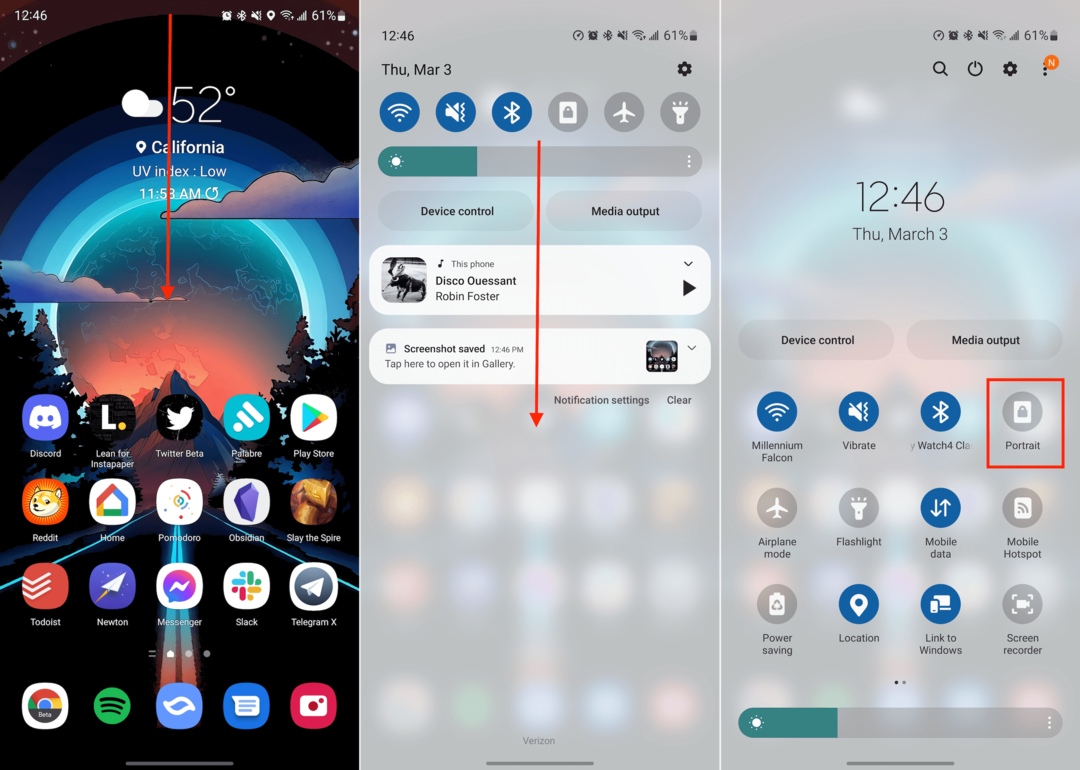
Es ist äußerst praktisch, einfach auf dem Startbildschirm (zweimal) nach unten zu streichen und auf die Schnelleinstellungen für die automatische Drehung zuzugreifen. Auf diese Weise können Sie die Funktion schnell und einfach ein- oder ausschalten, was sich als nützlich erweisen kann, wenn Sie es sind Das Wechseln zwischen verschiedenen Apps oder der angezeigten Webseite ist im Querformat besser als im Querformat Porträt.
Galaxy S22: Startbildschirm automatisch drehen aktivieren/deaktivieren
Diese nächste Option gilt für alle drei Telefone in der Galaxy S22-Reihe, da Samsung das automatische Drehen Ihres Startbildschirms ermöglicht. Wenn Sie von einem Nicht-Galaxy-Telefon kommen, kann es etwas störend sein, Ihren Startbildschirm im Querformat zu sehen. Außerdem besteht die Möglichkeit, dass eines Ihrer Startbildschirm-Widgets betroffen sein könnte und nicht annähernd so gut aussieht. So können Sie die automatische Drehung Ihres Startbildschirms aktivieren oder deaktivieren.
- Öffne das Einstellungen App auf Ihrem Galaxy S22.
- Scrollen Sie nach unten und tippen Sie auf Startbildschirm.
- Scrollen Sie nach unten, bis Sie erreichen In Querformat drehen.
- Tippen Sie auf den Umschalter um die Funktion ein- oder auszuschalten.
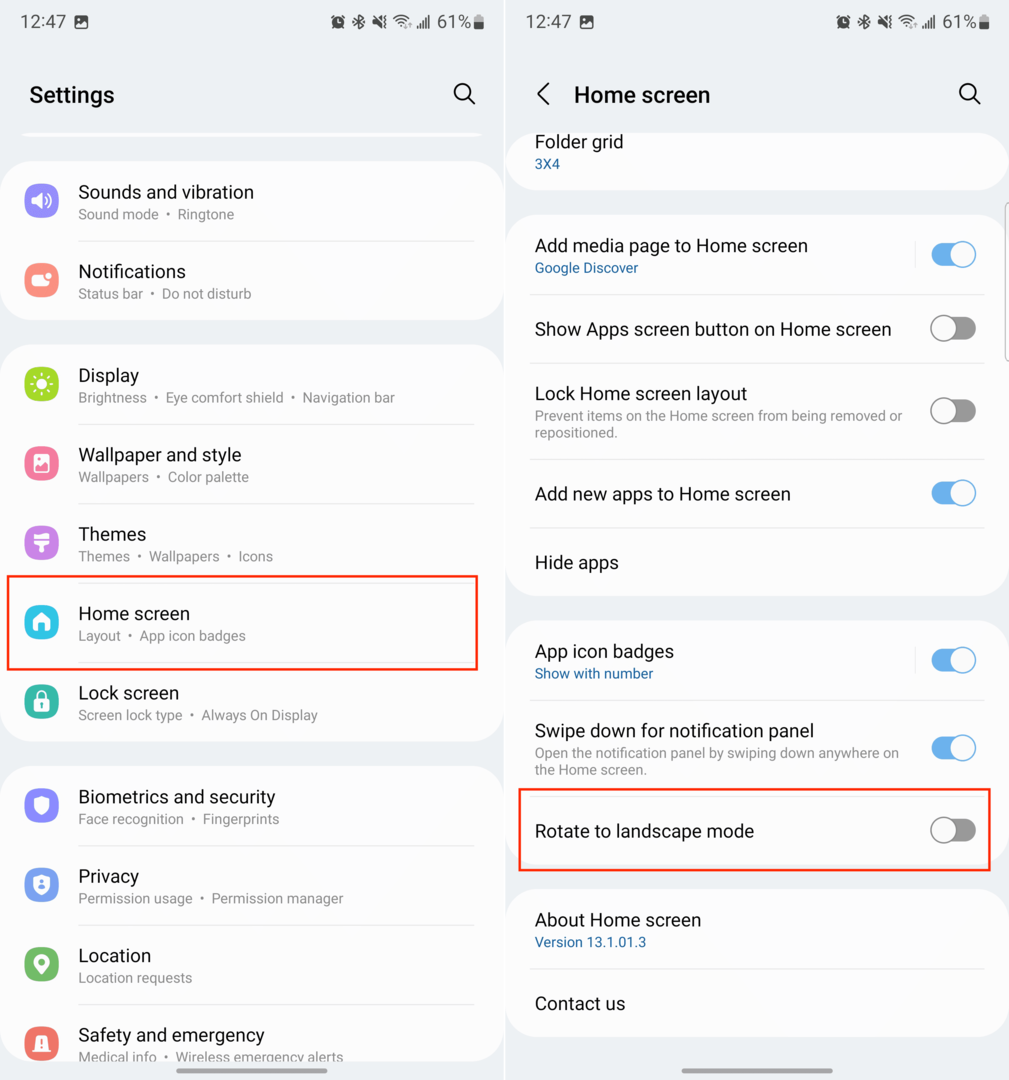
Wenn diese Funktion aktiviert ist, können Sie Ihr Telefon in den Querformatmodus versetzen und Ihr Startbildschirm folgt diesem Beispiel. Dies ist möglicherweise besser für diejenigen geeignet, die ihr Telefon auf einem Schreibtisch verwenden, ein Video ansehen und zum Startbildschirm wechseln möchten, ohne die Ausrichtung ändern zu müssen, wenn sie durch die Benutzeroberfläche navigieren.
Fazit
Die automatische Drehung ist eine dieser Funktionen, die wir oft als selbstverständlich ansehen, und Samsung geht noch einen Schritt weiter und bietet die Möglichkeit, Ihren Startbildschirm anstelle von Apps zu drehen. Das ist etwas, wozu nicht einmal das iPhone 13 Pro Max mit seinem massiven 6,7-Zoll-Display in der Lage ist, was Samsung-Handys einen weiteren Grund gibt, mit dem Galaxy S22 über das iPhone zu gehen. Lassen Sie uns wissen, wenn Sie Fragen zum Aktivieren oder Deaktivieren der automatischen Drehung auf Ihrem Galaxy S22 haben!